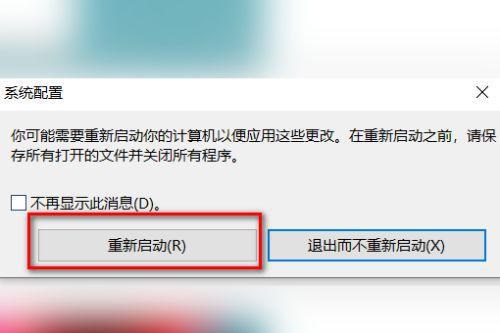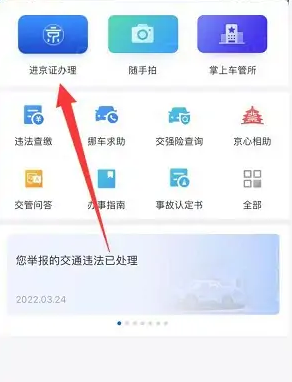很多人不知道win10进入安全模式后如何返回正常模式。今天我给大家带来的文章就是win10进入安全模式后恢复正常模式的方法。目前还不清楚《老友记》和边肖是否会一起学习。
win10进入安全模式后如何恢复正常模式;
1.打开电脑,同时按键盘上的[Windows]键和[R]键(如图)。
:  2.在弹出的运行菜单中输入“msconfig”(如图)。
2.在弹出的运行菜单中输入“msconfig”(如图)。
:  3.点击【确定】(如图所示)。
3.点击【确定】(如图所示)。
: 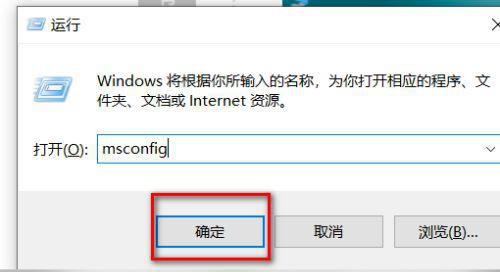 4.系统配置的“常规”菜单中的“诊断启动”是安全模式(如图所示)。
4.系统配置的“常规”菜单中的“诊断启动”是安全模式(如图所示)。
: 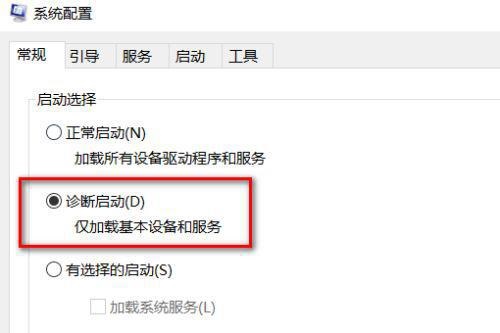 5.点击并选择“正常启动”(如图所示)。
5.点击并选择“正常启动”(如图所示)。
: 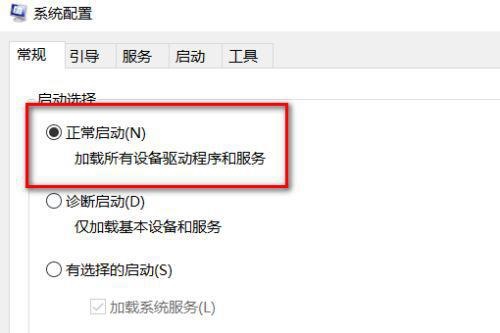 6.选择正常启动后,点击【确定】(如图)。
6.选择正常启动后,点击【确定】(如图)。
: 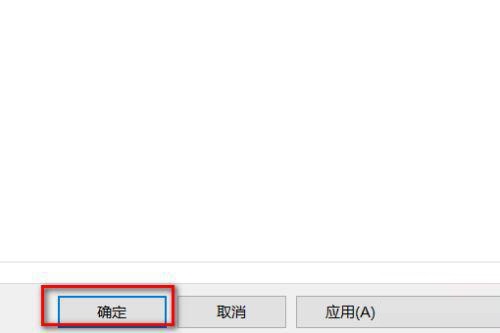 7.点击【重启】退出安全模式(如图所示)。
7.点击【重启】退出安全模式(如图所示)。